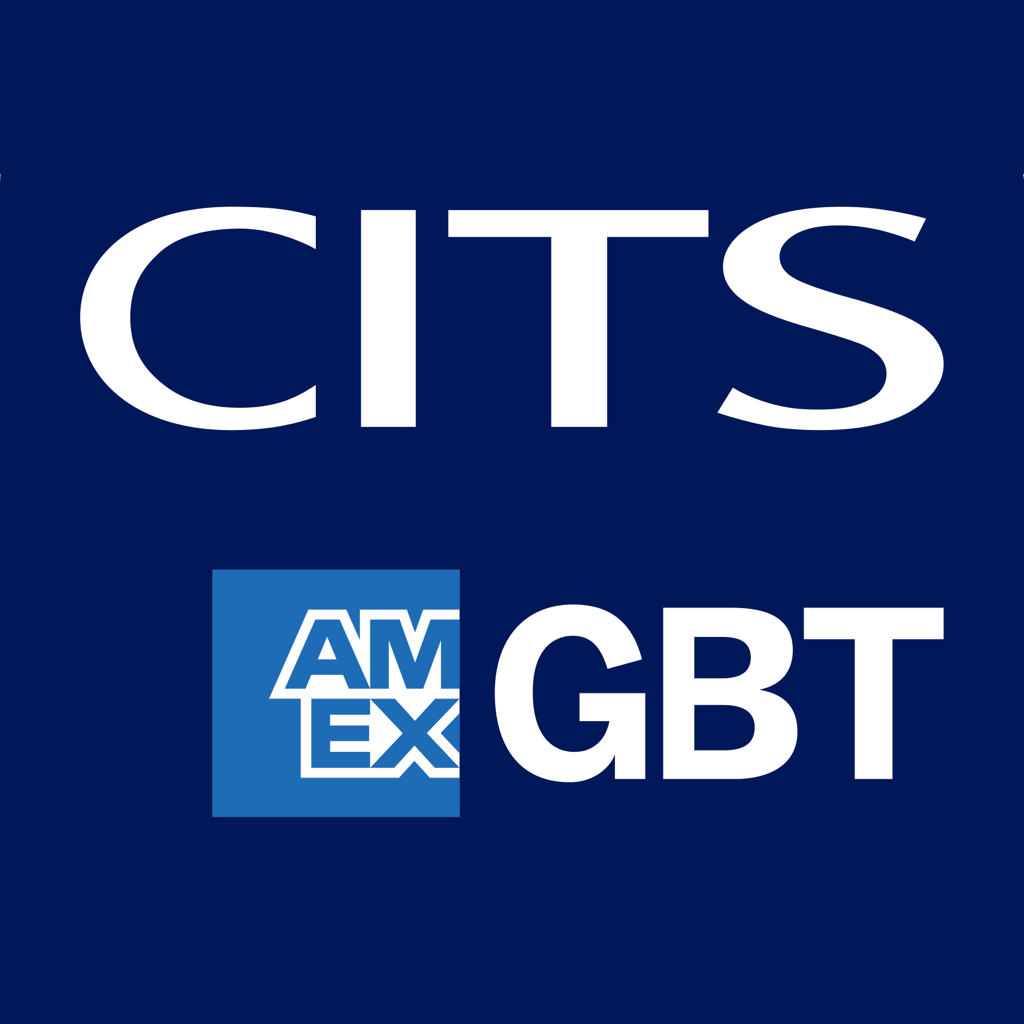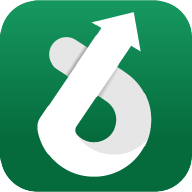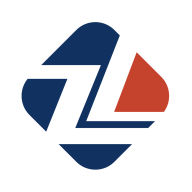如何在Word中隐藏修订后的批注和修改记录
2025-03-29 13:08:39作者:饭克斯
在现代办公中,Microsoft Word是一款广泛使用的文字处理软件,其强大的修订功能使得团队协作和文稿编辑变得更加高效。但是在某些情况下,我们需要隐藏批注和修改记录,以便让最终稿件看起来更加整洁、更具专业性。本文将详细介绍如何在Word中隐藏修订后的批注和修改记录,帮助你更好地管理文档的外观。

一、了解Word的修订功能
在使用Word进行文稿编辑时,修订功能可以记录所有的更改,包括插入、删除和格式更改,以及添加的批注。这一功能尤其适合需要多人协作的文稿,因为它能够清晰地展示谁在何时做了哪些修改。但是在最终版本的文档中,这些修订记录和批注往往不需要被展示。
二、隐藏批注和修改记录的步骤
以下是隐藏Word中修订后批注和修改记录的详细步骤:
1. 打开文档
首先打开需要修改的Word文档。确保你已经完成了所有的编辑和修订,这样在隐藏这些元素之前,你可以确保文档的内容是最终版本。
2. 进入“审阅”选项卡
在Word的功能区中,找到并点击“审阅”选项卡。在这个选项卡中,你会看到与修订和批注相关的一系列功能。
3. 隐藏修订记录
在“审阅”选项卡中,找到“跟踪”组。在这里你会看到一个“显示标记”的下拉菜单。点击该菜单你会看到多个选项,包括插入、删除、格式更改、批注等。你可以通过取消选择这些选项来隐藏相应的修订记录。
4. 隐藏批注
同样在“跟踪”组中,可以找到“显示批注”的选项,将其设置为“无”或取消选中,以隐藏文档中的批注。这会使得文档看起来更加简洁。
5. 选择“最终版”
在“审阅”选项卡中,还可以选择“最终”视图。点击“接受”或“拒绝”所有的更改,确保你不会错过任何必要的编辑。之后选择“最终”即可看到没有任何修订记录的最终版本。
三、保存文档
完成上述步骤后,建议你保存一份新的文档,以确保原始文档和修订后的文档都保留。点击“文件”选项,再选择“另存为”,输入新的文件名并选择保存位置。这样不仅使文档清晰可读,还可以随时参考原来的版本。
四、注意事项
在隐藏修订记录之前,务必要仔细审查所有的修改。这是因为一旦隐藏,您将无法立即看到被隐藏的内容,可能会错过一些重要的更改。另外如果文档需要分享给其他人时,请确保他们了解文档的整理状态,以及任何被隐藏的内容。这可以通过附加说明或备注来实现。
结论
隐藏修订后的批注和修改记录是确保你的Word文档在展示或打印时更加整洁、专业的重要步骤。通过以上步骤的操作,你可以轻松地整理文档,使其适合最终版本的需求。希望本文对你在使用Word时有所帮助。无论是在学术、商业还是个人项目中,合理管理文档的外观将提升你的工作效率和沟通效果。
相关攻略
- 如何把docx文件改成doc文件
- 如何在暮色森林中解除雪地行动缓慢的困扰
- 如何使用iPhone截图加壳快捷指令快速美化截图
- 如何在Word中输入平方厘米和平方米的符号及其方法
- 如何解决Steam安装游戏时出现的磁盘写入错误问题
- 如何将DOC文件轻松转换为DOCX格式步骤详解与技巧分享
- 如何在手机WPS中插入目录小圆点技巧解析
- 如何解决笔记本CPU温度过高的问题,确保设备正常运行
- 如何在Linux服务器上开启SSH服务以实现远程连接
- 如何在Linux系统中查看文件详细信息的命令指南
- 如何在Mac电脑上下载和安装Office办公软件指南
- 如何将DOCX文件转换为WORD文档,电脑操作详解指南
- 如何有效攻打天下霸图中的一圈敌人攻略
- 如何通过CMD永久激活Windows10专业版的最新方法与密钥分享
- 如何在模拟人生2中调整楼梯高度,变矮的实用技巧
- 如何在电脑上轻松将Word文档转换为PDF格式的方法与步骤